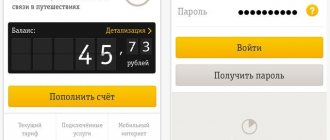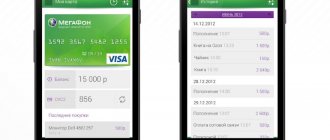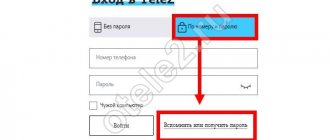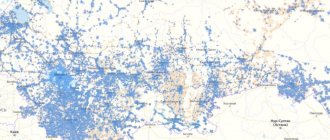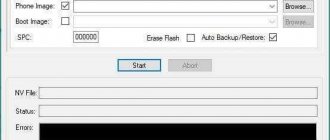Большинство абонентов МТС знают о личном кабинете, в который можно войти через смартфон, планшет или компьютер. С его помощью можно управлять подключенными услугами, отказываться от подписок и подключать новые. Но со временем это перестало быть удобным, поэтому разработчики МТС представили более удобный формат – мобильное приложение. Давайте рассмотрим, как установить «Мой МТС» на телефон и зарегистрироваться на платформе.
В приложении пусть и нет каких-то новых услуг, но пользоваться и управлять ими, благодаря удобному интерфейсу, стало гораздо проще. Какие возможности предоставляет “Мой МТС”?
- Проверка баланса, его пополнение;
- Контроль за остатком используемых пакетов (интернет, звонки и сообщения, например);
- Подключение и смена подключенных тарифных опций;
- Знание обо всех тарифах и пакетах услуг;
- Управление программой “МТС бонус”.
Но не все оказались к этому готовы. Как скачать? Откуда? Как зарегистрироваться? Что и где искать? Вопросов много, но ответы на них проще, чем может показаться.
Как установить и скачать “Мой МТС”
Download QR-Code
Мой МТС
Developer: MTS Pjsc
Price: Free
Как бы людей не пугала новая платформа, начать ее использовать – дело пары минут:
- Заходим в магазин приложений (AppStore, Google Play, Windows Store), в поисковой строке пишем ” Мой МТС”;
- Выбираем самое первое приложение, соглашаемся на установку.
Стоит отметить, что “Мой МТС”- приложение абсолютно бесплатное. Оно не занимает много памяти на смартфоне, а для того, чтобы им пользоваться, достаточно подключения к сети Wi-Fi или мобильному интернету.
Достоинства приложения
Приложение бесплатное, оно даёт возможность выполнять множество операций в подходящий для этого момент при нахождении в любом месте:
- управление тарифом и услугами; (можно выбрать новые тарифы, например Хайп МТС, Супер МТС и своевременно их подключить)
- управление счётом при помощи телефона или планшета;
- контроль остатка пакетных услуг: звонков, сообщений и интернет-трафика;
- подключение необходимых сервисов;
- постоянная возможность узнавать свежие новости и получать оповещения о новых предложениях МТС.
Регистрация в приложении «Мой МТС»
Зарегистрироваться в “Мой МТС” даже проще, чем его скачать. Если на телефоне, куда была произведена установка приложения, подключена сим-карта данного оператора, то авторизация будет выполнена автоматически! Никаких паролей и ввода данных, очень удобно.
Если на смартфоне с приложением сим-карта МТС не подключена, для авторизации будет необходимо ввести номер мобильного телефона, а позже и код, который на него придет.
Важно! Не имея доступа к сим-карте осуществить вход в приложение невозможно. Это обеспечивает защиту данных пользователей, оправдывает надежность.
Мой МТС — особенности, преимущества и недостатки
Некоторых пользователей раздражает присутствие на страницах рекламы и пестрота оформления приложения. Но в сравнении с конкурентами, Мой МТС выигрывает в информативности и простоте использования. Случайное нажатие при выборе услуги исключено — приложение запрашивает подтверждение.
Не совсем понятно, какими критериями руководствовались разработчики приложения, выбирая полноту отображения информации. Например, для изучения тарифов МТС необходимо переходить на сайт оператора. Большинство услуг представлено в формате краткого описания. Из приложения Мой МТС невозможно активировать мобильные подписки на сторонние сайты. Информация о роуминге представлена максимально полно, что выгодно отличает приложение от конкурентов.
Плюсы и минусы приложения
Стоит отметить ряд плюсов и минусов приложения как мобильной версии Личного кабинета МТС:
- нет прямой связи с оператором из программы;
- есть хорошо заполненный и структурированный раздел частых вопросов;
- услуги сгруппированы по принципу сходства;
- имеется встроенный поиск, отображающий только раздел с интересующей информацией;
- возможность пополнения счета разных номеров МТС;
- реалистичное отображение ближайших салонов МТС.
В целом приложение Мой МТС представляет собой достаточно удобную, информативную, но несколько перегруженную рекламой и пестрыми элементами оформления мобильную версию Личного кабинета МТС с собственной структурой на уровне интуитивной доступности. Оно не будет лишним на смартфоне и планшете, если вы активно используете основные и дополнительные услуги МТС, оплачиваете счета и управляете возможностями программы МТС Бонус в онлайне.
Интерфейс программы “Мой МТС”
Новый дизайн приложения стал причиной того, что люди “теряются”. Они не знают, куда нажать, чтобы перейти к нужной услуге, не знают, как ориентироваться в программе. Разберем, какие функции выполняет тот или иной раздел:
- Мой МТС. Можно считать его главным, ведь на нем собрана основная информация о вашем мобильном счете. Кроме того, после регистрации именно этот раздел откроется первым;
- Тарифы. Дает возможность получить полную информацию о тарифах, прочитать об условиях;
- Счет. В данном разделе можно пополнить счет любым удобным способом;
- Интернет. Любая информация о подключенном интернете доступна в этом разделе;
- МТС бонус. Подключиться, узнать количество накопленных баллов и о вознаграждениях можно здесь;
- Услуги. Этот раздел похож на главный, но его особенность – возможность управлять услугами, подключать и отключать их;
- Роуминг. Раздел дает возможность подключить роуминг и узнать о нем больше;
- Развлечения. Можно ознакомиться со всеми предложенными развлечениями и воспользоваться ими;
- Поддержка. Служба поддержки готова ответить на любой вопрос и решить возникшую проблему в кратчайшие сроки, сохраняя ваш комфорт и защиту данных;
- Салоны-магазины МТС. В данном разделе можно узнать о каждой из точек МТС и проложить к ним маршрут;
- Приложения. Дополнительные приложения от МТС находятся здесь.
Подводя итоги отметим, что установить приложение «Мой МТС» на телефон по силам каждому пользователя. Для загрузки программы используется стандартный магазин Google Play или App Store.
Максим Андреевич
Всем привет! Меня зовут Максим. Я являюсь главным редактором на сайте helpad.ru. Пишу качественные и проверенные на личном опыте статьи. Также веду YouTube-канал, где в видеоформате показываю выполнение определенных инструкций.
Описание страниц (экранов) приложения
Главный экран
На главном экране доступна информация:
- баланс счета;
- остаток МБ в режиме модема;
- остаток бесплатных минут;
- текущий тарифный план;
- ссылка на просмотр подключенных услуг;
- количество балов МТС Бонус;
- иконка меню;
- ссылка на пополнение счета.
В меню располагаются доступные разделы программы.
Финансы
В разделе доступна информация о балансе, методе расчета и сумма к оплате до 25 числа текущего (следующего) месяца. В дополнительном меню вы можете осуществить просмотр последних списаний, оплату услуг с баланса МТС, заказать детализацию.
Заказать и посмотреть детализацию звонков и других затрат по вашему номеру.
Тарифы
В тарифах вы можете посмотреть свой текущий тарифный план, а так же другие тарифы для смены. В меню они удобно сгруппированы по назначению:
- для смартфона;
- для звонков;
- для интернета;
- для особых случаев;
- корпоративные.
Акции
В акциях, компания МТС предоставляет выгодные условия по использованию услуг или приобретению оборудования. Так же можете получить скидки на товары используя промокоды.
Интернет
Просмотр информации о своем расходе и стоимости трафика, подключение дополнительной интернет-услуги, подключить бизлимит или активировать Турбокнопку.
Услуги
Просмотр подключенных услуг, возможность отключения и подключения дополнительных .
МТС Бонус
Возможность использовать накопительные баллы для пополнения счета в виде дополнительных минут, интернет-трафика, баланса лицевого счета.
В каталоге подарков можно выбрать:
- пакеты минут на МТС;
- пакеты минут в другие сети;
- SMS-пакеты;
- интернет-пакеты;
- услуги связи и т.д.;
Как воспользоваться баллами (МТС Бонус), и на какие услуги их можно потратить?
Новости
Список новостей компании МТС в котором вы узнаете о скидках, распродажах, снижении цен, акциях и т.д.
Роуминг
Подключение , стоимость тарифов по странам, SMS-роуминг, интернет и звонки в роуминге.
Салоны связи
Салоны связи МТС и центры партнеров на карте с адресами и контактными телефонами
В приложении доступен просмотр на карте, а так же поиск по городу, адресу или метро.
Как добавить дополнительный номер
Не стоит забывать о том, что в кабинете есть специальная вкладка «Управление номерами». С помощью нее абонент может подключить к одному кабинету несколько номеров.
Делается это так.
Абонент:
- Переходит по указанной выше ссылке, вводит данные в форму, заходит в кабинет.
- Находит вкладку «Добавить номер», кликает на нее.
Теперь ему нужно лишь вписать телефон, кликнуть на вкладку «Подключить».
Помимо этого, добавить второй номер можно через скаченное ранее приложение.
USSD-команды
А еще абонент может набрать комбинацию: *872*1#. Это операция поможет подключить услугу.
Отключить ее также просто. Абоненту лишь нужно набрать комбинацию: *872*0#.
А если ему нужно проверить статус своего подключения, то нужно лишь набрать комбинацию: *872#.
Как пользоваться
Если вы разобрались, как подключить Мой МТС от МТС, пользуйтесь возможностями приложения.
После входа открываются следующие данные:
- В верхней части имя абонента, его телефонный номер, значок поиска и уведомлений.
- Ниже указывается баланс на счету и дата последнего зачисления.
- Далее приводится строка с количеством оставшихся минут, Интернета и СМС.
Основная информация доступна в мобильной версии МТС сразу при входе в личный кабинет. После первого подключения авторизация проходит автоматически без необходимости вводить личные данные.
В основном меню доступны следующие разделы:
- Тариф. Здесь приводятся данные по тарифному плану и текущим условиям.
- Услуги. При переходе в эту категорию можно посмотреть, какие опции отключены или подключены. После входа в этот раздел можно управлять имеющимися опциями без обращения в салон к оператору.
- Расходы. Здесь доступны сведения о том, на что расходуются средства. По желанию клиенты могут заказать детализацию на почтовый ящик и посмотреть, куда использовались деньги.
Многие пользователи принимают решение скачать мобильное приложение Мой МТС для удобного пополнения баланса. Для этого достаточно нажать на счет и выбрать раздел для внесения средств.
Добавление второго номера
К одному аккаунту можно привязать несколько номеров. Для этого действуйте следующим образом:
Шаг.1 Перейдите в ЛК. Авторизуйтесь там. Перейдите на раздел настройки в левом боковом меню.
Шаг 2. Прокрутите страницу до поля Привязанные номера. Щелкните по пункту Добавить номер.
Шаг 3. Откроется всплывающее окно – в нем введите новый номер и получите пароль по СМС способом, который уже был описан выше (СМС придет на новый номер). Затем введите все данные и нажмите Добавить.
Вы можете переключаться между двумя номерами в личном кабинете.
Возможности личного кабинета
С его помощью абонент может:
- Сменить свой тариф.
- Подключить, отключить дополнительную услугу.
- Активировать .
- Отправлять SMS, MMS сообщения.
- Блокировать свой номер.
- Определить местонахождение другого абонента.
- Активировать банковскую карту, оплатить ей счет.
- Добавить «любимый» номер.
- Управлять своей голосовой почтой.
- Поменять рингтон.
- Пополнить счет.
- Потратить бонусные баллы.
- Подключить, отключить платную подписку.
- Получить детальную выписку по счету, сделанным ранее звонкам.
Как мы видим, оформив себе кабинет, абонент может самостоятельно совершать практически любые действия, т.е. обращаться к сотрудникам службы поддержки ему не требуется. Это очень удобно, т.к. абоненту не нужно и звонить сотрудника на горячую линию, долго ждать ответа на свой вопрос.
Отзывы
Одним из лучших индикаторов качества приложения являются отзывы, которые оставляют обычные пользователи. По ним можно сделать вывод о полезности и удобстве приложения, возможности его покупки для решения первостепенных задач.
Из положительного пользователи отмечают следующие моменты:
- Удобное оформление.
- Высокую скорость подключения и работы.
- Автоматическое определение пользователя без необходимости авторизации.
- Отсутствие глюков после обновления.
- Большой набор функций.
- Возможность управления услугами и т. д.
Несмотря на большую часть положительных отзывов, софт имеется и ряд негативных комментариев. Люди отмечают следующие недостатки:
- Подключение платных услуг без ведома владельцев. Эти действия могут объясняться только ошибками клиентов.
- Необходимость предоставления личных данных и доступа к разным разделам.
- У некоторых абонентов возникают трудности с регистрацией.
- Нет поддержки на Украине.
В целом, негативные отзывы вызваны ошибками самих абонентов и непониманием принципов работы софта.
Теперь вы знаете, как бесплатно скачать приложение, войти в личный кабинет и пользоваться возможностями приложения. Главное — сразу разберитесь с функционалом софта и пройдите регистрацию. Дальнейшие шаги не должны вызвать трудностей.
Если наша статья помогла Вам, ставьте лайк!